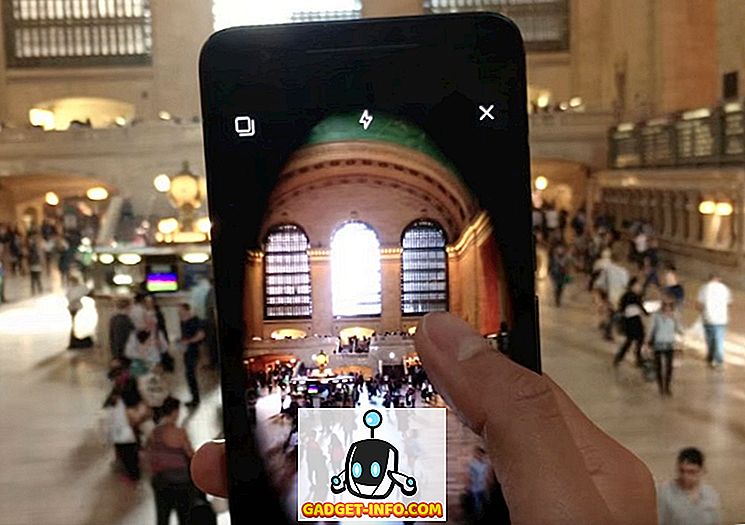Nhờ công nghệ tiến bộ không ngừng, máy tính của chúng tôi đang trở nên hiệu quả và mạnh mẽ hơn mỗi ngày. Nếu chúng ta nói về các thông số kỹ thuật phần cứng thô, thì mọi thứ sẽ ngày càng lớn hơn. Lấy ví dụ, các đĩa cứng, hiện có khả năng chứa lượng dữ liệu lố bịch và có dung lượng vượt qua nhiều Terabyte. Nhưng trong khi không gian đĩa tăng lên thực sự là một điều tốt, nó có thể (và nói chung là) làm cho việc quản lý các đĩa cứng (và phân vùng của chúng) trở thành một việc vặt.
Và đây là nơi phần mềm quản lý phân vùng đi vào hình ảnh. Các công cụ này cho phép bạn dễ dàng quản lý nhiều phân vùng đĩa và hỗ trợ nhiều thao tác đĩa như hợp nhất phân vùng, chia tách và định cỡ lại. Chúng thậm chí còn hỗ trợ các chức năng nâng cao như sao lưu dữ liệu và di chuyển hệ điều hành. Bắt đầu sốt ruột rồi? Dưới đây là một cái nhìn chi tiết về 5 phần mềm quản lý phân vùng tốt nhất cho Windows.
1. Trình quản lý phân vùng Paragon 16
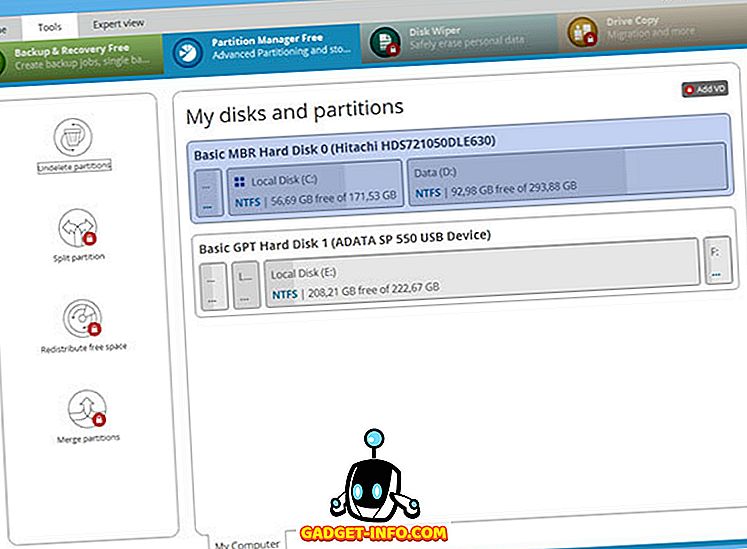
Một trong những ứng dụng quản lý phân vùng phổ biến và nổi tiếng nhất hiện có, Paragon Partition Manager được tải đầy đủ với một số tính năng ấn tượng. Từ việc di chuyển / định cỡ lại các phân vùng đến thay đổi nhãn âm lượng và từ xóa phân vùng đến chuyển đổi hệ thống tệp, Paragon Partition Manager có thể làm mọi thứ.
Chỉ cần nhấp chuột phải vào phân vùng mà bạn muốn quản lý trong bản đồ phân vùng được hiển thị, chọn và định cấu hình các hoạt động của đĩa (ví dụ: di chuyển, kích thước lại) sẽ được áp dụng và Paragon Partition Manager sẽ xử lý phần còn lại. Các tùy chọn này cũng có thể được truy cập thông qua thanh menu Ribbon. Nhiều hoạt động quản lý đĩa được xếp hàng cùng nhau và không được cam kết cho đến khi chúng được xác nhận, do đó làm cho mọi việc dễ dàng hơn. Các tính năng khác bao gồm chuyển đổi sơ đồ phân vùng (MBR sang GPT và ngược lại), chức năng quản lý khởi động để dễ dàng quản lý các máy tính có nhiều hệ điều hành, phân phối không gian miễn phí và căn chỉnh đĩa, thậm chí sao lưu và phục hồi thông qua hỗ trợ nâng cao cho Đĩa ảo (VD). Paragon Partition Manager chơi tốt với tất cả các hệ thống tệp chính, chẳng hạn như NTFS và Ext4.
Không chỉ vậy, Paragon Partition Manager còn có khả năng chuyển đổi ổ HFS thành NTFS (và ngược lại) mà không phải định dạng ổ đĩa. Nói chung, Paragon Partition Manager là một giải pháp quản lý phân vùng toàn diện và Paragon hiện đã biến nó thành một phần của Paragon Hard Disk Manager cho Windows. Phần mềm có sẵn miễn phí với bộ tính năng giới hạn và phiên bản trả phí có sẵn với giá 49, 95 đô la (nhưng nếu bạn đi trên 5 giấy phép, thay vào đó, bạn sẽ phải trả 39, 95 đô la cho mỗi giấy phép).
Tính khả dụng của nền tảng: Windows 10, 8, 7, Vista và XP.
Giá: Phiên bản trả phí bắt đầu từ $ 39, 95, Phiên bản miễn phí với các tính năng hạn chế có sẵn.
Tải về
2. Giám đốc đĩa Acronis 12
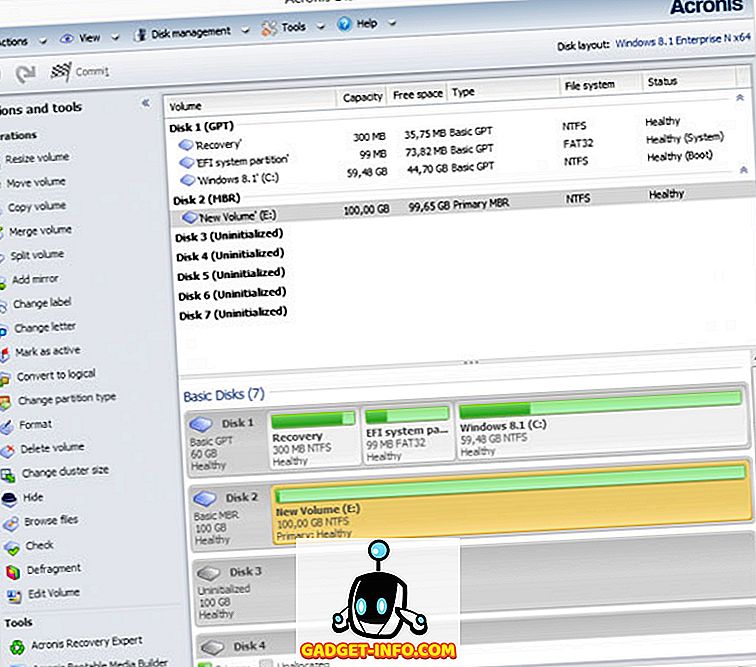
Gần như không thể nói về phần mềm quản lý phân vùng mà không đề cập đến Acronis Disk Director và vì những lý do chính đáng. Tự hào với hàng loạt các tính năng của nhà máy, đây là một ứng dụng phần mềm cực kỳ mạnh mẽ giúp cho việc quản lý phân vùng trở thành một lối đi.
Cho dù đó là các hoạt động quản lý đĩa tiêu chuẩn (di chuyển, định cỡ lại, hợp nhất, v.v.) hoặc các tác vụ liên quan khác (ví dụ như chống phân mảnh, chỉnh sửa âm lượng), Acronis Disk Director có thể xử lý mọi thứ bạn ném vào nó. Ngoài ra, bạn có thể sử dụng nó để ánh xạ nhiều đĩa cứng, phục hồi các ổ đĩa bị hỏng và chuyển đổi dễ dàng giữa các sơ đồ phân vùng như MBR và GPT. Ngoài ra, tính năng nhân bản của Acronis Disk Director cho phép bạn có tất cả các chương trình và cài đặt yêu thích của mình và chạy trên một đĩa (phân vùng) mới trong giây lát. Bạn cũng có thể xem trước các thay đổi trước khi cam kết chúng, và thậm chí tạo phương tiện có thể khởi động với điều này.
Hơn nữa, Acronis Disk Director hỗ trợ tất cả các định dạng được sử dụng rộng rãi, bao gồm cả FAT16, FAT32, NTFS, Ext2, Ext3, Linux SWAP và ReiserFS3. Thêm vào đó, phiên bản mới nhất, Acronis Disk Director 12 hoàn toàn tương thích với cả phần cứng dựa trên BIOS và UEFI và tương thích với tất cả các phiên bản Windows cho đến Windows 10.
Truy cập Acronis Disk Director nếu bạn đang tìm kiếm một ứng dụng quản lý phân vùng mạnh mẽ cũng cung cấp một số tính năng bổ sung tiện dụng như tính năng nhân bản. Điều đó đang được nói, điều quan trọng cần lưu ý là nó đắt so với đối thủ và bản dùng thử miễn phí chỉ cho phép bạn làm việc với các phân vùng lên đến 100 MB.
Tính khả dụng của nền tảng: Windows 10, 8, 7, Vista và XP.
Giá: Phiên bản trả phí có giá 49, 99 USD, Cũng có sẵn dưới dạng tính năng bị hạn chế, thời lượng dùng thử không giới hạn.
Tải về
3. Trình hướng dẫn phân vùng MiniTool
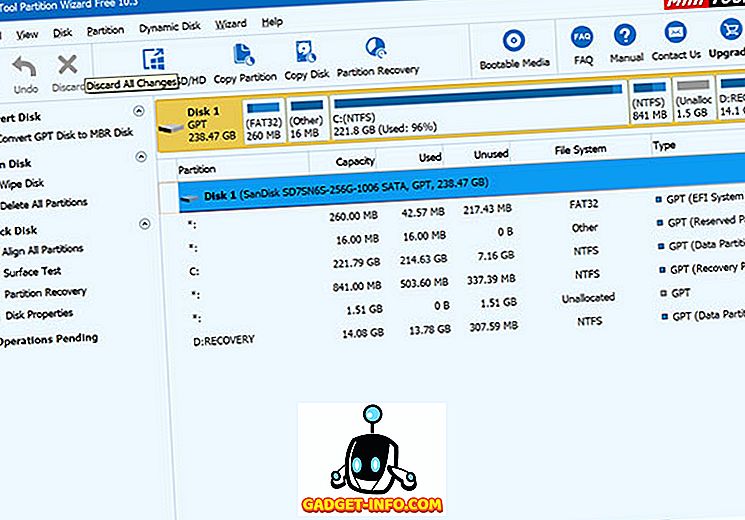
Dễ sử dụng nhưng có khả năng đáng ngạc nhiên, Trình hướng dẫn phân vùng MiniTool có thể tự mình chăm sóc tất cả các nhu cầu quản lý phân vùng đĩa của bạn, dù lớn hay nhỏ. Nó hỗ trợ toàn bộ gam của các hoạt động quản lý đĩa nâng cao (ví dụ: di chuyển, kích thước lại, sao chép, tách và xóa), và một số thứ khác.
Bắt đầu chỉ đơn giản là vấn đề chọn phân vùng bạn muốn quản lý và chỉ định / định cấu hình (các) thao tác sẽ được thực hiện thông qua thanh bên trái. Các chỉ báo được mã hóa màu giúp phân biệt giữa các loại phân vùng khác nhau dễ dàng hơn. Ngoài ra, nhiều hoạt động có thể được xếp hàng, và sau đó cam kết. Tất cả các tính năng chung khác, chẳng hạn như chuyển đổi sơ đồ phân vùng, phục hồi phân vùng, chuyển đổi hệ thống tệp, thay đổi kích thước cụm và di chuyển hệ điều hành cũng có sẵn.
Tóm lại, Trình hướng dẫn phân vùng MiniTool hoàn hảo cho các yêu cầu quản lý đĩa cơ bản đến nâng cao. Và thực tế là nó có sẵn trong nhiều phiên bản khác nhau, phục vụ tất cả mọi người từ người mới bắt đầu đến người dùng cao cấp, chỉ làm cho mọi thứ tốt hơn. Mặc dù phiên bản miễn phí của Trình hướng dẫn phân vùng MiniTool đi kèm với mọi tính năng bạn có thể muốn trong phần mềm quản lý phân vùng đĩa, nếu bạn muốn các tính năng nâng cao như khả năng chuyển đổi NTFS sang FAT32, thay đổi kích thước cụm, thay đổi số sê-ri phân vùng, khôi phục dữ liệu từ phân vùng bị mất hoặc bị xóa hoặc nhiều hơn, bạn sẽ phải mua phiên bản Pro.
Tính khả dụng của nền tảng: Windows 10, 8, 7, Vista và XP.
Giá: Phiên bản trả phí bắt đầu từ $ 39, 00, Phiên bản miễn phí có sẵn.
Tải về
4. Trợ lý phân vùng AOMEI
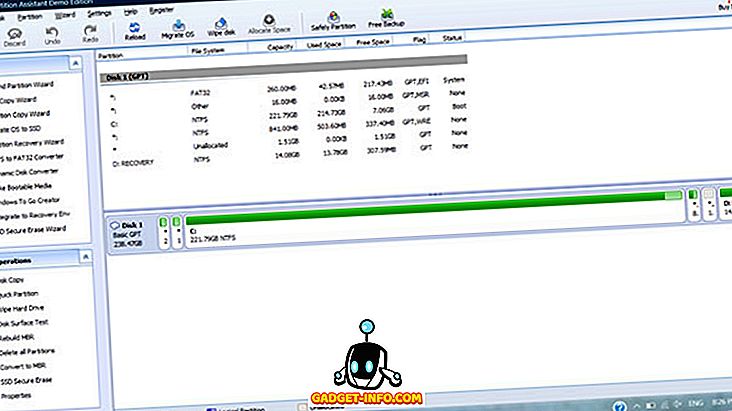
Đang săn lùng một ứng dụng phần mềm quản lý phân vùng vững chắc và được thiết kế tốt? Không tìm kiếm gì hơn AOMEI phân vùng trợ lý . Khi nói đến quản lý phân vùng dễ dàng, nó đánh dấu vào tất cả các hộp bên phải.
AOMEI Partition Assistant hỗ trợ đầy đủ tất cả các hoạt động quản lý phân vùng thông thường, bao gồm hợp nhất, định cỡ lại, chia tách và căn chỉnh. Ngoài ra, bạn có thể kiểm tra các thuộc tính phân vùng, tinker với nhãn và thậm chí khôi phục các phân vùng bị mất. Akin với các ứng dụng tương tự khác, AOMEI Partition Assistant cũng xếp hàng nhiều thao tác, có thể được áp dụng sau khi cam kết. Tuy nhiên, điều khiến nó khác biệt so với phần còn lại là một bộ pháp sư tiện dụng đi kèm. Các trình hướng dẫn này làm cho nó cực kỳ đơn giản để thực hiện các tác vụ quản lý phân vùng nâng cao như di chuyển hệ điều hành (sang cả ổ cứng và SSD), chuyển đổi hệ thống tệp và thậm chí tạo phương tiện có thể khởi động. Sau đó, còn có tính năng Phân vùng nhanh, cho phép bạn phân vùng lại toàn bộ đĩa cứng trong một vài lần nhấp.
Phần mềm này có nhiều phiên bản, bao gồm phiên bản miễn phí cung cấp hầu hết các tính năng bạn mong đợi trong phần mềm quản lý phân vùng đĩa. Tuy nhiên, nó bỏ lỡ các tính năng như khả năng phân bổ không gian trống từ phân vùng này sang phân vùng khác, căn chỉnh phân vùng, phân vùng nhanh và hỗ trợ dòng lệnh. Đối với những tính năng này, bạn sẽ phải mua phiên bản pro.
Tóm lại là, sử dụng AOMEI Partition Assistant nếu bạn muốn một công cụ quản lý phân vùng đĩa đầy đủ tính năng nhưng dễ sử dụng. Ngoài ra, đáng chú ý là các phiên bản máy chủ của nó cực kỳ có khả năng và hoàn hảo cho các quản trị viên CNTT.
Tính khả dụng của nền tảng: Windows 10, 8, 7, Vista và XP.
Giá: Phiên bản trả phí bắt đầu từ $ 39, 95, Phiên bản miễn phí có sẵn.
Tải về
5. Chuyên gia phân vùng đĩa Macrorit
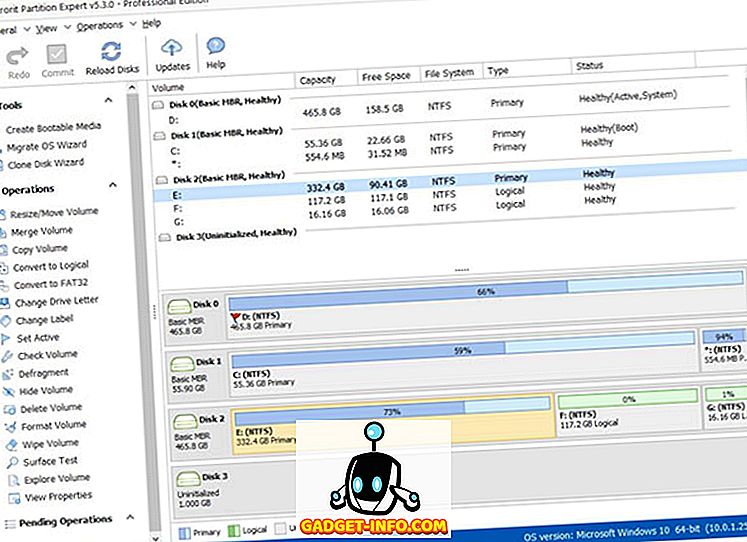
Khi sử dụng lần đầu tiên, thật dễ dàng để loại bỏ Macrorit Disk Partition Expert như một ứng dụng quản lý phân vùng khác. Và mặc dù điều đó không chính xác, nhưng có những lý do tại sao nó đáng để xem xét.
Bây giờ, liên quan đến các hoạt động phân vùng đĩa tiêu chuẩn (ví dụ: thay đổi kích thước, hợp nhất, chia tách, di chuyển dữ liệu), Macrorit Disk Partition Expert đã giúp bạn trở lại. Hỗ trợ cho tất cả các tác vụ thông thường khác như sơ đồ phân vùng và chuyển đổi hệ thống tệp, di chuyển hệ điều hành và kiểm tra bề mặt đĩa cũng có sẵn. Nhưng điều thú vị là Macrorit Disk Partition Expert quản lý để đóng gói tất cả các tính năng này trong một gói thực sự nhẹ, điều đó không làm mất tài nguyên hệ thống. Hơn nữa, nó cũng có sẵn như là một ứng dụng di động, vì vậy bạn thậm chí không phải bận tâm đến việc cài đặt nó. Thật tuyệt phải không?
Ngoài ra, nếu bạn đang tự hỏi, Macrorit cung cấp tất cả các tính năng bạn mong đợi từ một phần mềm quản lý phân vùng đĩa. Ngoài các tính năng thông thường mà tôi đã đề cập ở trên, phần mềm mang đến khả năng chuyển đổi MBR sang GPT hoặc chuyển đổi NTFS sang FAT32 mà không mất bất kỳ dữ liệu nào. Bạn cũng có thể thay đổi kích thước phân vùng FAT bằng Macrorit và thậm chí thay đổi kích thước cụm một cách dễ dàng. Nó cũng hỗ trợ các đĩa cứng có dung lượng lớn hơn 2TB và hỗ trợ đầy đủ tất cả các kích thước cung thông thường bao gồm 512 byte, 1K, 2K và 4K. Cùng với đó, có rất nhiều tính năng khác mà bạn có thể kiểm tra từ trang tính năng Macrorit.
Nếu bạn muốn một phần mềm quản lý phân vùng nhẹ cũng đặc biệt di động, Macrorit Disk Partition Expert là thứ bạn cần. Sau đó, có một thực tế là giá khởi điểm cho các phiên bản trả phí của nó thấp hơn các ứng dụng khác.
Tính khả dụng của nền tảng: Windows 10, 8, 7, Vista và XP.
Giá: Phiên bản trả phí bắt đầu từ $ 39, 99, Phiên bản miễn phí có sẵn.
Tải về
Quản lý các phân vùng đĩa tốt hơn
Quản lý đĩa (phân vùng) phù hợp là một trong những yêu cầu cơ bản để có đĩa cứng máy tính của bạn (và bằng cách mở rộng, dữ liệu được lưu trữ trên đó) an toàn và âm thanh. Và các ứng dụng được thảo luận ở trên làm cho nó siêu dễ dàng để làm như vậy. Bạn muốn tính năng phần mềm phân vùng đĩa với tất cả các loại nhân bản và sao lưu và phục hồi tốt? Chuyển đến Acronis Disk Director hoặc Paragon Partition Manager. Tìm kiếm một công cụ phân vùng đĩa cơ bản hơn một chút với một vài tính năng bổ sung được đưa vào hỗn hợp? Trình hướng dẫn phân vùng MiniTool, Trợ lý phân vùng AOMEI và Chuyên gia phân vùng đĩa Macrorit sẽ làm tốt công việc. Mang tất cả cho một spin, và đề cập đến những người làm việc tốt nhất cho bạn trong các ý kiến dưới đây.